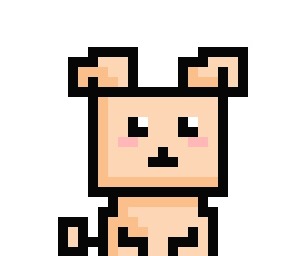- Today
- Total
| 일 | 월 | 화 | 수 | 목 | 금 | 토 |
|---|---|---|---|---|---|---|
| 1 | ||||||
| 2 | 3 | 4 | 5 | 6 | 7 | 8 |
| 9 | 10 | 11 | 12 | 13 | 14 | 15 |
| 16 | 17 | 18 | 19 | 20 | 21 | 22 |
| 23 | 24 | 25 | 26 | 27 | 28 |
- 워드프레스
- 워스프레스
- sql
- 클론코딩
- 문제해결
- 오블완
- JSP
- 티스토리챌린지
- Hostinger
- 오라클
- 프로시저
- PROCEDURE
- wordpress
- 환경세팅
- PLSQL
- 트러블슈팅
- javascript
- iframe
- 엘리멘터
- 이클립스
- function
- 자바스크립트
- 오류해결
- spring boot
- 배열
- dbeaver
- pl/sql
- 함수
- Oracle
목록GIT (7)
개발 공부중
$ git pull error: Pulling is not possible because you have unmerged files. hint: Fix them up in the work tree, and then use 'git add/rm ' hint: as appropriate to mark resolution and make a commit. fatal: Exiting because of an unresolved conflict. error: Pulling is not possible because you have unmerged files. merge되지 않은 파일이 있어서 pull할 수 없다는 내용의 오류 내 경우는 로컬(내 pc)에는 있는 파일이 원격(깃허브)에는 다른 사람이 삭제한 상태로 ..
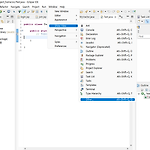 이클립스에 깃허브 연동하기 및 commit하기
이클립스에 깃허브 연동하기 및 commit하기
이클립스에 GIT 연동하기( 클론 → 폴더 Import) 1) window → show view → other 3) 이클립스에 깃 레파지토리 화면이 생김 Clone a Git Repository 클릭 4) git URL을 입력하고 아래에 User과 Password(=토큰)를 입력하고 next 클릭 패스워드는 토큰을 써야 되는데 아래 포스팅을 참고했음 [GitHub] 깃허브 토큰(Token) 생성하는 법 여러 IDE에서 Token 로그인을 할 수 있기 때문에 토큰을 발급하고자 하였다. 해당 과정을 아래에 적어둔다. (참고) 토큰을 발급한 이후부터는 Git Bash에서 패스워드에 계정 비밀번호 대신 토큰을 입 hoohaha.tistory.com 5) clone을 할 저장소를 선택 6) 완료 후 이클립스 화면..
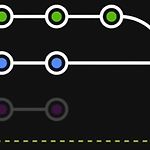 GIT branch 관리하기 (Merge vs Rebase), Sourcetree 설치
GIT branch 관리하기 (Merge vs Rebase), Sourcetree 설치
깃 브랜치를 합치는 두가지 방법 Merge vs Rebase Merge : 브랜치의 사용 내역들을 남겨둘 필요가 있을 때 사용 git switch main // ☆ main 브랜치로 이동 git merge [병합할 브랜치명] 머지 전으로 되돌아가기 가능 git branch -d [병합된 브랜치명] // 병합된 브랜치 삭제 git branch -D [병합되지 않은 브랜치] // 병합되지 않은 브랜치 삭제 Rebase : 히스토리를 깔끔하게 유지 git switch [rebase할 브랜치명] // ☆ rebase할 브랜치로 이동 git revase main // 브랜치를 main 앞으로 rebase ☆ 아직 main을 rebase한 브랜치의 시점으로 이동해야 하는 상태 git merge [rebase한 브랜..
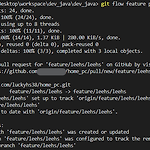 git flow feature publish - 'origin' 존재하지 않을 때 오류 해결
git flow feature publish - 'origin' 존재하지 않을 때 오류 해결
remote가 origin으로 연결되어 있는지 확인하고 다른 이름으로 연결되어 있다면 다시 연결 해제하고 다시 연결해주면 된다. 1) git flow feature publish 를 하려는데 자꾸 origin이 없다는 오류가 발생 PS C:\Users\user\Desktop\workspace\dev_java\dev_java> git flow feature publish [브랜치명] // : 해당 브랜치를 삭제하지 않고 origin에 push 하기 // 아래는 오류 구문 fatal: 'origin' does not appear to be a git repository fatal: Could not read from remote repository. Please make sure you have the co..
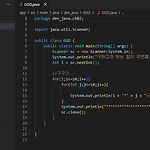 Git Repository 다운 방법 및 온라인으로 파일 확인 방법
Git Repository 다운 방법 및 온라인으로 파일 확인 방법
GitHub에 있는 깃 레파지토리 VSCode 클론하기 (깃허브에 올려둔 파일을 내 pc에 다운 받기) 1. F1을 누르고 Git: Clone 클릭 2. GitHub에서 복제 클릭 혹은 깃 저장소 url을 복사해서 붙여넣기 3. 복제할 리포지토리 선택 4. 폴더를 지정하고 확인해주면 끝 번외 다운 받지 않고 온라인으로 파일 확인만 하고 싶을 때는 깃허브 레파지토리 주소에 1s 만 추가해주면 된다. Connect to GitHub 눌러주고 페이지에 다시 진입해주면 끝 파일 확인이 가능하다.
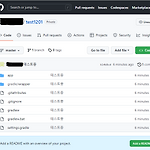 Visual Studio Code에서 작성한 파일을 Git에 등록하는 방법
Visual Studio Code에서 작성한 파일을 Git에 등록하는 방법
vscode에서 작성한 파일을 git에 등록해보자. 폴더에서 git 으로 올리는 방법은 아래와 같다. (컴퓨터 폴더) working directory → (명령어 git add) → staging area → (명령어 git commit) → git directory → (웹) git server 명령어 입력을 위해 cmder 같은 터미널 프로그램을 사용하거나 vscode 하단에 있는 터미널창에서 진행하면 된다. 여기서 초기설정은 사용자 이름과 이메일주소 먼저 등록해줘야한다. git config --global user.name "Your Name" git config --global user.email "you@example.com" 그리고 아래 순서로 등록하면 된다. git init → .git 생성..